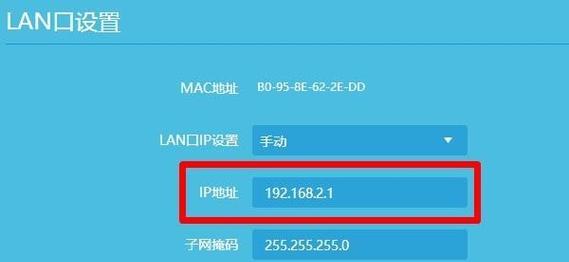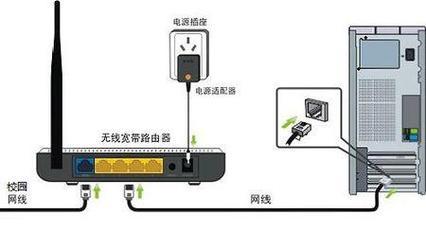随着无线网络的普及,无线路由器已经成为家庭和办公室中必备的设备之一。然而,对于一些没有经验的人来说,设置无线路由器可能会变得有些困难。本文将为您详细介绍如何正确地设置无线路由器,以便您能够轻松享受无线网络的便利。
一选择合适的无线路由器
在设置无线路由器之前,首先需要选择一个适合自己需求的无线路由器。考虑到网络覆盖范围、连接速度、安全性等因素,选择一个品牌好、性能稳定的无线路由器非常重要。可以通过查阅相关评测和对比不同型号的特点来做出明智的选择。
二准备所需的设备和资料
在开始设置无线路由器之前,您需要确保已经准备好所需的设备和资料。通常,您需要一个电脑或手机、无线路由器、网络供应商提供的用户名和密码以及连接线缆等。
三连接路由器和电脑或手机
您需要将无线路由器与电脑或手机连接起来。可以通过使用网络供应商提供的连接线缆将路由器与电脑或手机相连。确保连接稳定后,打开浏览器进行下一步设置。
四访问无线路由器设置页面
在浏览器中输入路由器的IP地址,通常是192.168.1.1或192.168.0.1,然后按下回车键。接下来,系统会要求您输入用户名和密码,这些信息通常也可以在路由器的说明书或包装盒上找到。
五更改无线网络名称(SSID)
在进入路由器设置页面后,您可以找到无线网络设置选项。在这里,您可以更改无线网络的名称(也称为SSID),以便于您在其他设备上识别和连接该网络。
六设置无线网络密码
为了保护您的无线网络安全,您需要设置一个密码。在无线网络设置选项中,您可以找到密码设置的相关选项。强烈建议您选择一个强密码,并定期更改以增加网络的安全性。
七选择适当的加密方式
现代无线路由器通常支持多种加密方式,如WEP、WPA和WPA2等。在设置页面中,您可以选择适合自己需求的加密方式,以确保无线网络的安全性。
八配置IP地址和DHCP设置
在无线路由器设置页面中,您还可以配置IP地址和DHCP(动态主机配置协议)设置。这些设置将帮助您更好地管理网络连接和分配IP地址。
九设置无线信道
通过设置无线信道,您可以避免与附近其他无线网络的干扰。在设置页面中,您可以选择一个相对较少使用的信道,以获得更好的无线信号质量。
十启用无线路由器的防火墙
为了保护您的网络免受潜在的入侵和攻击,您需要启用无线路由器的防火墙功能。在设置页面中,您可以找到相关选项并进行相应的设置。
十一连接其他设备到无线网络
一旦完成了上述设置,您就可以连接其他设备到您的无线网络中。在设备的无线网络列表中,找到您刚设置的无线网络名称(SSID),并输入您设定的密码进行连接。
十二测试无线网络连接
为了确保设置成功,您可以在连接了其他设备后进行无线网络连接测试。尝试浏览网页、使用即时通讯工具或进行其他网络活动,确保一切正常运作。
十三优化无线网络信号
如果您发现无线网络信号不稳定或覆盖范围不理想,您可以尝试优化无线网络信号。通过调整路由器的位置、使用信号增强器或调整无线信道等方法,您可以改善无线网络的质量。
十四定期更新路由器固件
路由器固件是一种软件,它控制着路由器的运行。为了保持网络安全和性能稳定,定期更新路由器固件是很重要的。您可以在路由器设置页面中找到固件更新选项。
十五
通过本文的介绍,您应该已经掌握了如何正确设置无线路由器的方法。选择合适的路由器、连接设备、访问设置页面、更改网络名称和密码、配置相关设置,并连接其他设备后进行测试,您就可以轻松享受无线网络的便利了。
通过正确设置无线路由器,您可以快速、安全地连接多个设备,并享受到无线网络的便利。确保选择适合自己需求的路由器,并按照本文的步骤进行设置,您将轻松完成无线网络的搭建。记住,保持网络安全是非常重要的,定期更新路由器固件并优化无线信号可以提高网络的性能和安全性。